
Google Chrome を閉じた後もバックグラウンドで実行されるように設定するにはどうすればよいですか?これは多くのユーザーが直面する共通の問題です。 Google Chrome を使用するときは、ウィンドウを閉じたりブラウザを終了したりする必要がある場合がありますが、一部の Web ページやアプリケーションはバックグラウンドで実行し続けられることが望まれます。では、この要件を達成する方法はあるのでしょうか?この記事では、PHPエディターのBaicaoが、ウィンドウを閉じた後もGoogle Chromeをバックグラウンドで実行するように設定する方法を詳しく紹介します。

1. ダブルクリックしてソフトウェアを起動し、画面内の [詳細] ボタンをクリックします。右上隅にあるドロップダウン メニュー オプションを選択し、[設定] を選択して開きます (図を参照)。
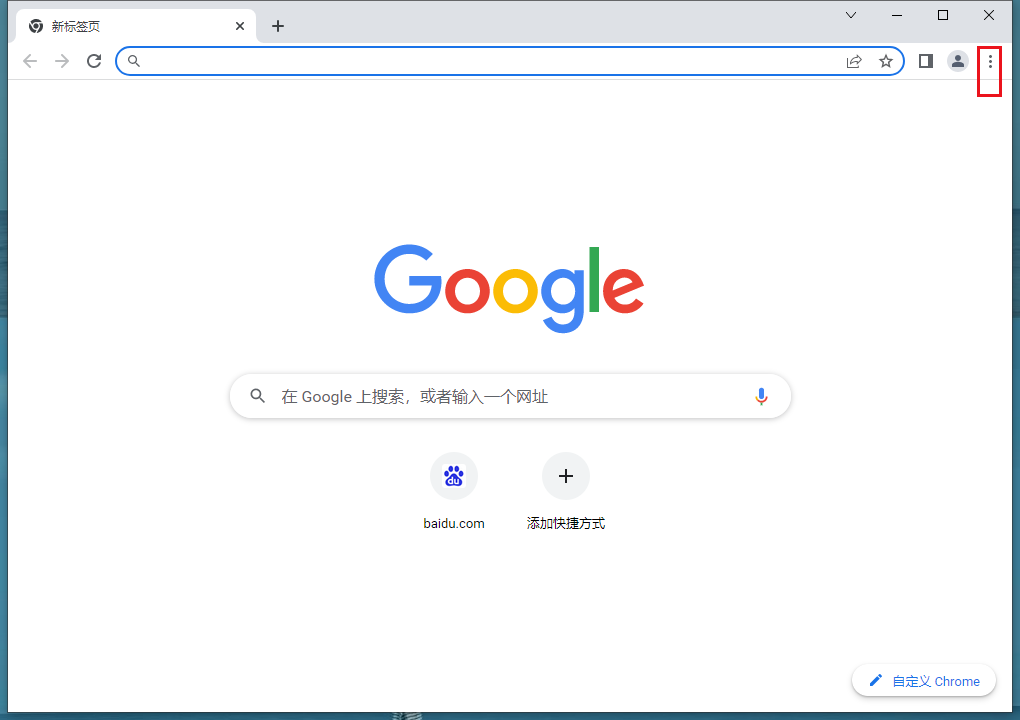
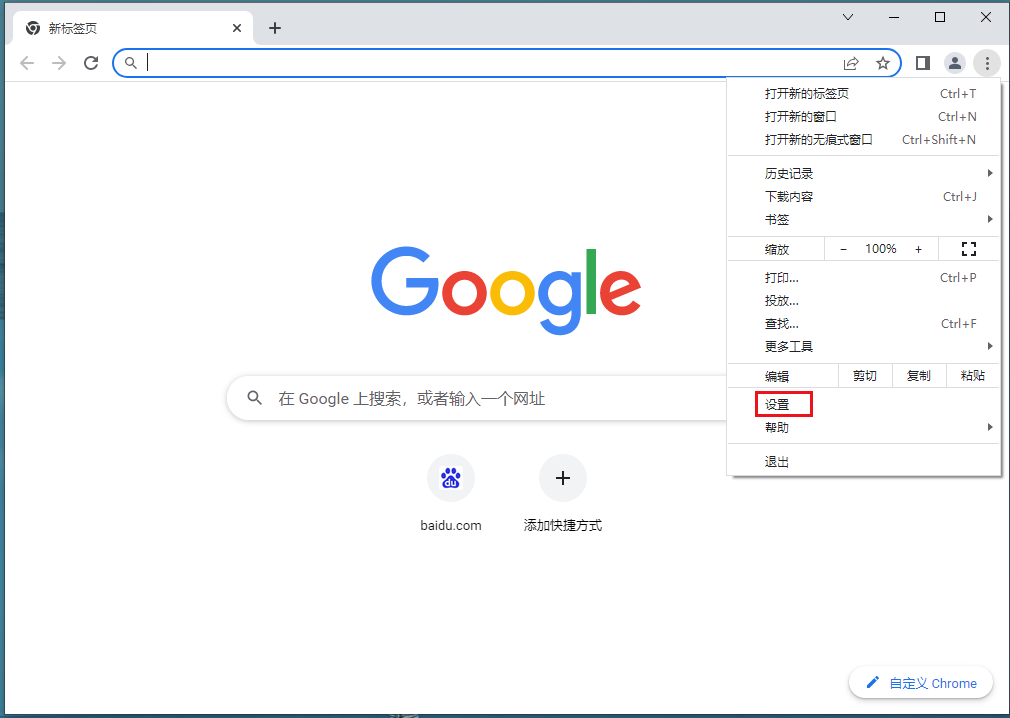
2. 新しいインターフェイスに入ったら、左側の [システム] オプションをクリックします (図を参照)。
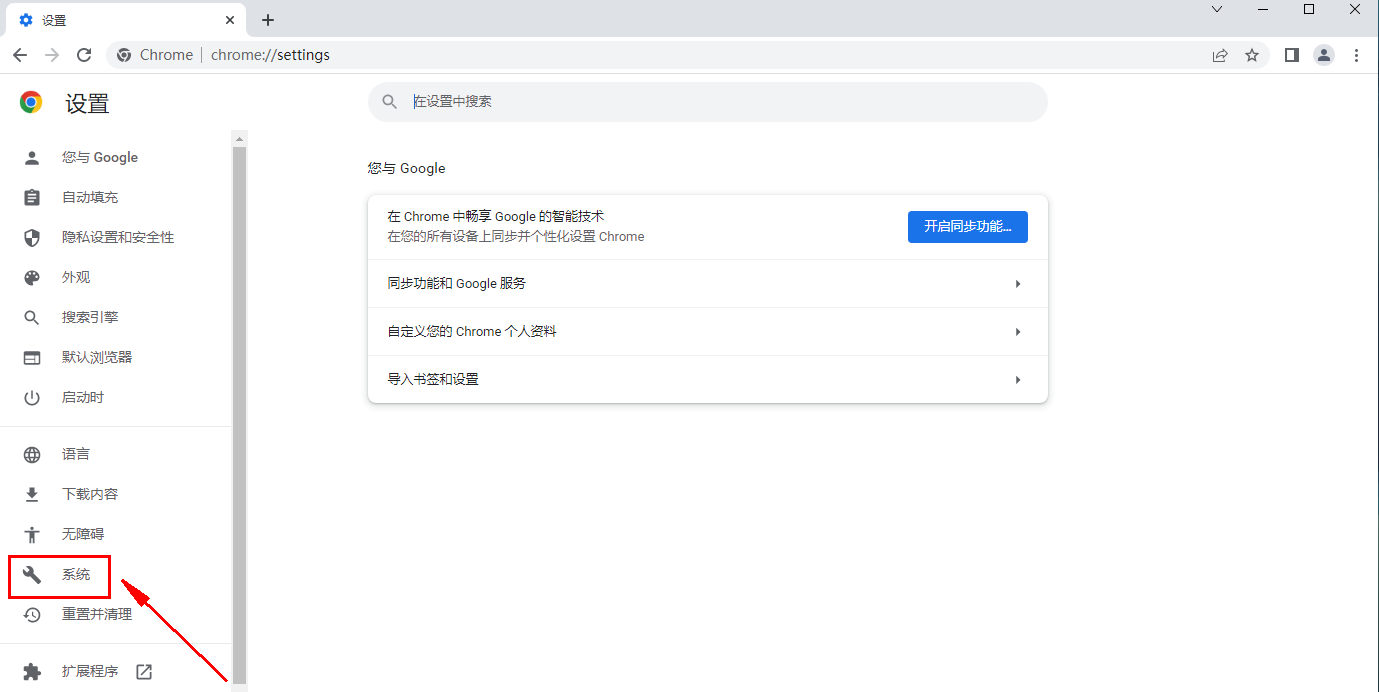
3. 最後に、右側にある [Google Chrome を閉じた後もバックグラウンド アプリケーションの実行を続行する] オプションを見つけて、右側のスイッチ ボタンをオフにします (図を参照)。写真) )。
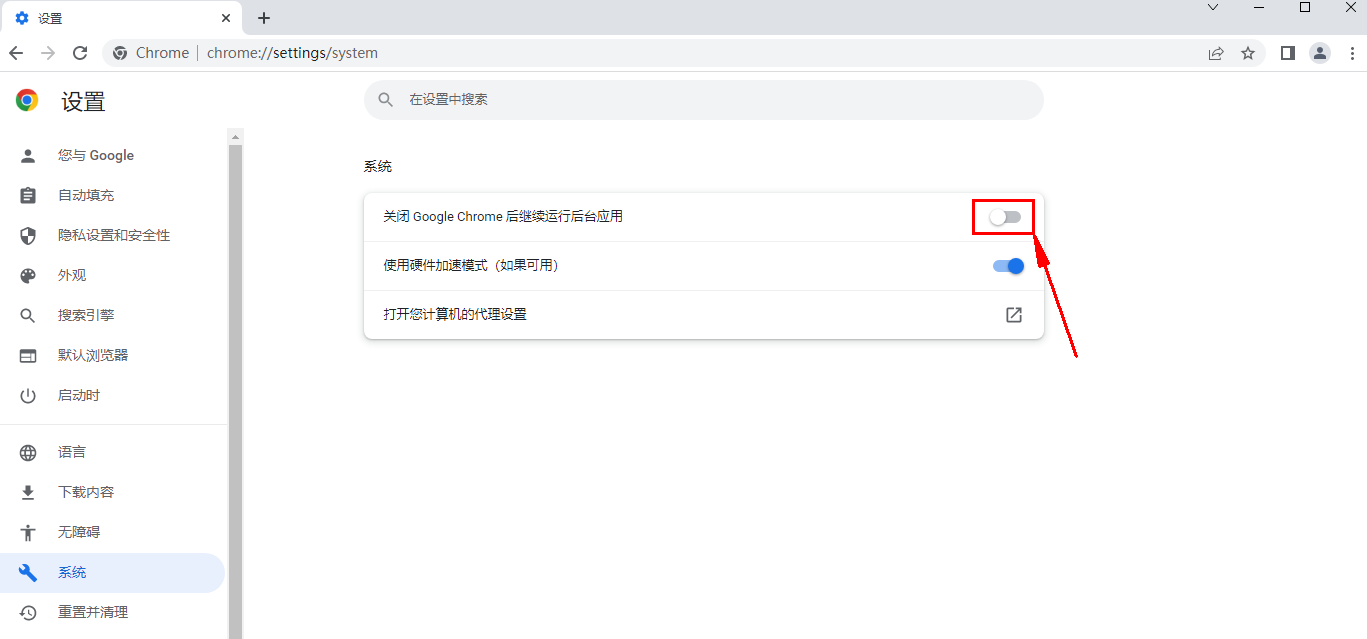
以上がGoogle Chromeを閉じた後もバックグラウンドで実行し続けるようにする方法の詳細内容です。詳細については、PHP 中国語 Web サイトの他の関連記事を参照してください。